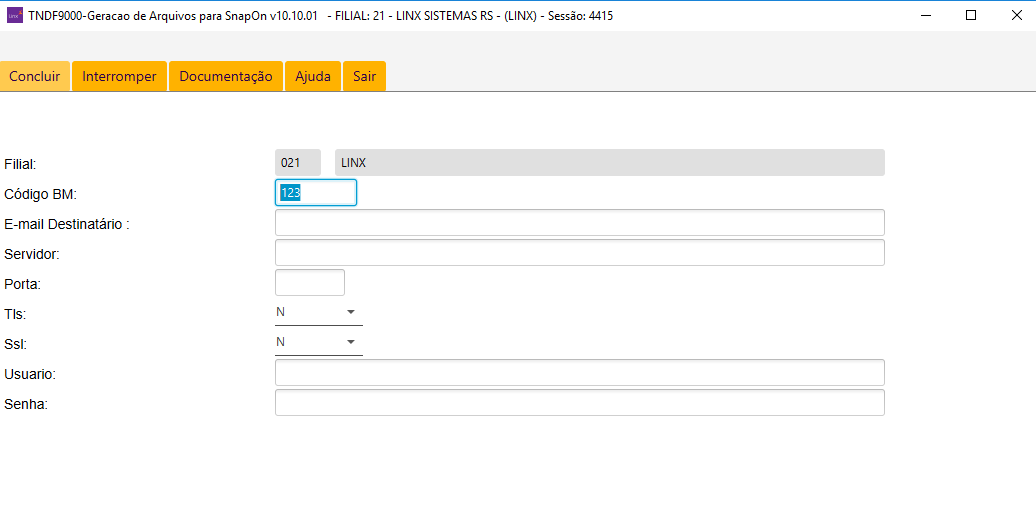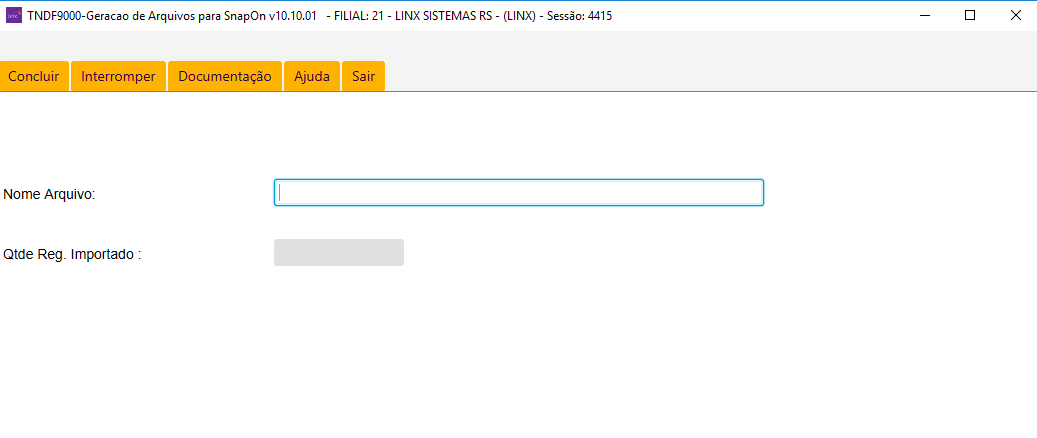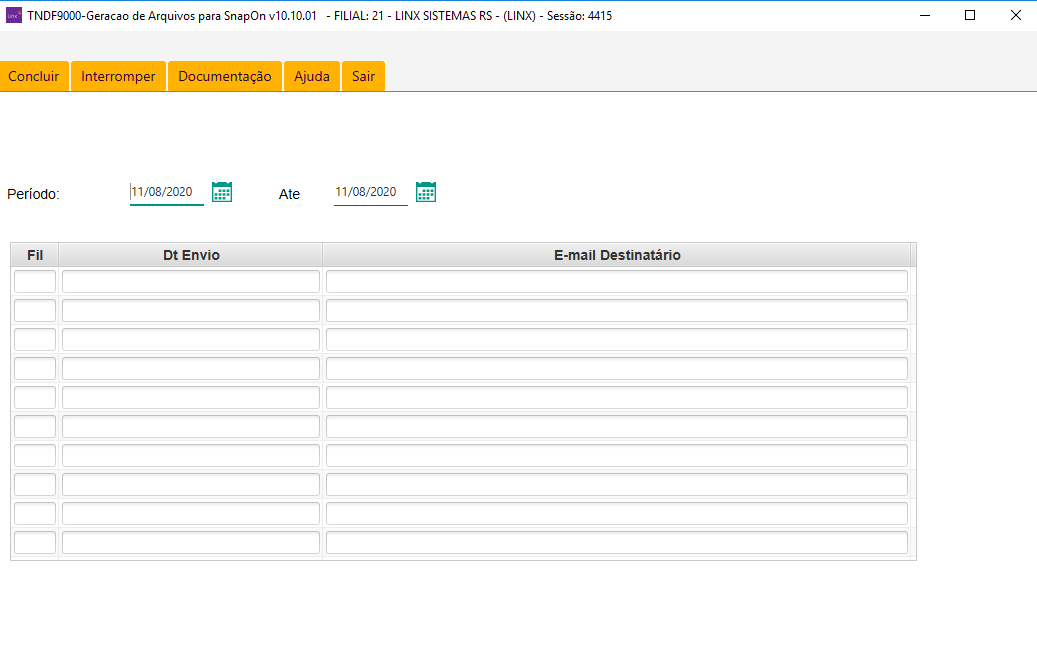Assunto
Através deste programa será possível gerar os arquivos com as informações econômicas e financeiras da Concessionária – utilizando o processo SnapOn para o envio à montadora.
Opções do programa
As informações inseridas na ferramenta sintetizam os movimentos de compra, venda, estoque, peças e serviços.
Como critério de filtro estarão disponíveis a seguintes opções Parâmetro, Importação, Geração e Consulta que permitirá parametrizar, importar, gerar e consultar.
Na opção Parâmetros:
Será efetuado a parametrização Código BM para cada Empresa, o qual será utilizado posteriormente no processo de Geração dos Arquivos.
CAMPOS:
- Filial: Código da filial.
- Código BM: Código BM.
Obs.: O preenchimento deste campo é obrigatório.
- E-mail destinatário: E-mail do destinatário para envio do arquivo "VEND0050.csv" com as informações contábeis dos veículos faturados.
Obs.: O preenchimento deste campo é obrigatório.
- Usuário: Usuário do servidor de e-mail.
- Senha: Senha do servidor de e-mail.
- Servidor: Servidor de e-mail.
- Porta: Porta do Servidor de e-mail.
- Tls: Confere segurança para comunicação na internet "Sim" ou "Não".
- Ssl: Confere segurança para comunicação na internet "Sim" ou "Não".
- Obs: os campos "Ssl" e "Tls" não podem ter o mesmo valor.
Para o uso da opção ssl, devera ser baixo a versao mais recente do Sisdiaemail.zip, na area de aplicativos ou clicando (aqui).
Na opção Importação:
Será importado o arquivo de dados Integração Contábil (coluna/linha do TNDF0200 correlacionado com o código de todas as contas contábeis e extra contábeis do SnapOn.
Estarão disponíveis os seguintes campos:
Nome Arquivo: Será exibida uma tela solicitando o nome do arquivo, que deverá estar no diretório cadastrado pelo programa COPE0100. O arquivo
- a ser importado deve possuir a extensão ".csv", e ser delimitado pelo caractere ";".
Importante: O "arquivo.csv" utilizado no processo de importação foi elaborado pela Toyota e deverá ser executada uma única vez, ou sempre que houver alterações por parte da Toyota.
Obs.: Caso o arquivo já tenha sido importado o programa apresentará a seguinte mensagem: "Arquivo já importado. Limpar todos os códigos e importá-lo novamente?" Ao confirmar o procedimento, serão deletados todos os registros da tabela tndfsnap e importados novamente.
- Quantidade Registro Importado: Apresentará o total de registros importados seguido da seguinte mensagem:
Layout do arquivo
- Tipo: Identificador do tipo das contas. Tipos válidos: CONTA (contas contábeis) ou ESTATISTICO (contas extra contábeis).
- Código Sisdia: Código das contas do DEF, o código é formado pela coluna/linha do DEF parametrizadas no TNDF0200.
- Variável: Código que identifica as contas extra contábeis. Código do plano de contas para as contas contábeis, e por isso no caso de contas contábeis é montado em branco.
- Descrição da Variável: Descrição das contas extra contábeis. Descrição das contas no plano de contas para as contas contábeis, e por isso no caso de contas contábeis é montado em branco.
- Código SnapOn: Código interno das contas contábeis e extra contábeis no SnapOn.
- Porção: Percentual utilizado para fazer o rateio entre as contas na correlação. Neste momento este rateio não será tratado, sendo montado sempre 100.
Na opção Geração:
Serão apresentadas três opções caso sejam uma matriz ao utilizar o sistema:
- Consolidar ou Selecionar: Será gerado o arquivo contendo as informações patrimoniais.
Caso seja uma filial ao utilizar o sistema será apresentada uma única opção:
- Por Empresa: será gerado o arquivo contendo todos os dados, mas sem informações de contas patrimoniais.
Serão gerados os seguintes arquivos: "mapa_aaaa_mm.csv (Mapa de Contas)", "dados_aaaa_mm.txt (Dados)", "conferencia_snapon.csv (conferência SnapOn)", "vend0050_aaaa_mm.csv (venda de veículos)" e "sisdiaemail_aaaa_mm.txt (Log envio e-mail)", onde aaaa = ano e mm = mês.
Cada arquivo contém dados para um único Período Contábil e um único Código BM. Os arquivos serão gerados no diretório parametrizado pelo programa COPE0100.
CAMPOS:
- Filial: Código da filial.
- Período do Exercício: Período do exercício aaaa – mm onde aaaa = ano e mm = mês.
- Nome do Arquivo Mapa: Nome do arquivo mapa que deve ter a seguinte nomenclatura "mapa_aaaa_dd.csv", onde aaaa = ano e mm = mês.
Este arquivo irá auxiliar a concessionária durante o processo de seu mapeamento de contas do DMS para os campos específicos do Fabricante, no formulário que será submetido à apresentação. Ambos os arquivos conterão todos os dados financeiros e estatísticos necessários no formulário de apresentação, Contas Contábeis e Extras Contábeis.
Informações Contábeis: Serão geradas somente as contas contábeis analíticas do plano de contas da empresa CADA0260, que tiveram movimentações no período. Será gravado no arquivo apenas o código e a descrição da conta.
A formatação do campo "Casa Input" do SnapOnn quando de origem contábil e utilizando Centro de Custo (CADA0260 – campo "Pede Centro Custo" = "S"), passa a ser da seguinte forma:
Exemplo: "111201_IIDDSS", onde '111201' é a conta contábil CADA0260 e 'II' a Divisão CADP0170, 'DD' o Departamento CADA0280 e 'SS' o Setor CADA0305.
Informações Extras Contábeis: Será utilizada a mesma fórmula e regra de cálculo do processo do DEF (tabela "tndfmovi").
- Nome do Arquivo Dados: Nome do arquivo dados que deve ter a seguinte nomenclatura "dados_aaaa_dd.txt", onde aaaa = ano e dd = mês.
Este arquivo será usado para gerar a apresentação dos dados da Concessionária.
Informações Contábeis: O valor do saldo contábil das contas contábeis analíticas do plano de contas da empresa, considerado ano-mês informado. Programa CONT7001.
Ao gerar os arquivos o sistema efetuará as seguintes consistências:
- Se o "Parâmetro" não estiver sido cadastrado será apresentada a mensagem:
- Se não estiver sido efetuada a "Importação" do arquivo de Integração Contábil será apresentada a mensagem:
- Se não estiver sido calculado o DEF para o período de geração do arquivo será apresentada a mensagem:
Para a opção selecionar, já dentro de geração, caso seja pressionado, abrirá uma tela na qual o usuário irá inserir todas as filiais que ele queira incluir na geração do arquivo.
Layout do Arquivo de dados:
Formato do Arquivo: Cada arquivo de importação contém um registro de cabeçalho, qualquer número de registros de dados e um registro final. Todos os registros deverão ser finalizados por caracteres de Retorno de Carro e Avanço de Linha (CR + LF).
Informação importante: Arquivos produzidos a partir de sistemas baseados em UNIX deverão ter os caracteres "CR" exigidos por Windows além dos caracteres "LF".
Registro do Cabeçalho:
Posição | Tamanho | Descrição | Notas |
0 | 2 | AA | Usado como identificador de arquivo |
2 | 6 | Código BM | Exemplo: B12346 este código é alocado por SnapOn, não é o código de franquia da concessionária |
8 | 1 | Tipo de dados | Indicador do tipo de dados (vide abaixo) |
9 | 2 | Número correspondente ao mês | Exemplo: 07 |
11 | 2 | Ano (2 dígitos) | Exemplo: 96 |
13 | 1 | Espaço |
|
14 | 1 | Separador Decimal | Caractere usado como separador decimal nos valores de conta nos registros de dados |
15 | 2 | Comprimento do Código de Conta | Comprimento do Código de Conta mais comprido usado, (note campo de 2 dígitos; intervalo válido 01 a 50) |
17 | 3 | Código de moeda | Código de moeda de 3 caracteres do ISO (BRL) |
Registro de Dados:
|
| Descrição |
|
0 | Cabeçalho | Código de Conta | Qualquer alfanumérico. O comprimento do código de conta especificado no registro de cabeçalho determina o tamanho do campo. Espaços à direita serão ignorados. O campo será tratado como texto. Códigos de Conta deverão ser justificados à esquerda neste campo |
| Variável | Valor de Conta | Vide abaixo |
Registro Final:
Posição | Tam. | Descrição | Notas |
0 | 2 | 'XX' | Identificador de registro |
2 | 6 | Código BM | Deve bater com o valor do cabeçalho |
8 | 1 | Tipo de dados | Deve bater com o valor do cabeçalho |
9 | 2 | Número do mês | Deve bater com o valor do cabeçalho |
11 | 2 | Ano (2 dígitos) | Deve bater com o valor do cabeçalho |
Layout do Arquivo de Mapa:
Código Contábil
Descrição Código Contábil
Código SnapOn
Percentual (fixo: 100 para contas de natureza devedores e -100 para contas de natureza credoras).
Arquivo de Conferência:
No final do processo será gerado o arquivo de conferência no diretório parametrizado no COPE0100 para o programa TNDF9000 com o nome "conferencia_snapon.csv". O arquivo de conferência terá as respectivas informações "Tipo, Casa Input, Descrição. Código DEF, Código SNAPON, Porção, Plano de Conta Reduzido, Conta Contábil, Id_Plano, Descrição da Conta, Setor e Nome Setor".
Arquivo "VEND0050"
Internamente o sistema automaticamente irá gerar o arquivo com todas as Informações Contábeis dos veículos faturados, referente ao mesmo mês de geração do SnapOn no diretório parametrizado no COPE0100 para o programa TNDF9000. Nome do arquivo terá a seguinte nomenclatura "vend0050_aaaa_dd.csv", onde aaaa = ano e mm = mês.
Para o envio de e-mail do arquivo gerado para 'a montadora é necessário que o campo E-mail destinatário na aba de Parâmetros esteja informado, caso contrário será apresentado a mensagem:
Caso o Endereço eletrônico de e-mail da filial logada não estiver sido informado será apresentado a mensagem:
Importante: Para que o "Envio de Email" funcione corretamente é necessário efetuar o seguinte procedimento:
- No menu Consulta/Manutenções sub-menu Aplicativos baixar e copiar o arquivo compactado "sisdiaemail.zip" para o diretório onde estão os programas do Sisdia. No arquivo zipado tem os respectivos arquivos:
"cmd_envia_email.sh"
"commons-discovery-0.2.jar"
"mail.jar"
"sisdiaemail.class"
- O arquivo cmd_envia_email.sh a variável JAVA_HOME tem que está configurada com o diretório do Java que armazena os arquivos .JAR, normalmente "/usr/local/jre1.6/". Caso seja necessário configurar a variável JAVA_HOME efetuar os seguintes passos:
- Entre no servidor SISDIA via putty usando o usuário root;
- Vá até o diretório do Sisdia e edite o arquivo cmd_envia_email.sh.
Obs.: Somente edite o arquivo pelo ambiente Linux, pois se editar no ambiente Windows o arquivo fica com caracteres não aceitos no Linux.
- Para editar digite: vi cmd_envia_email.sh
- Procure pelo comando JAVA_HOME e substitua a variável pelo diretório dos arquivos .JAR.
Exemplo: export JAVA_HOME=/usr/local/jre1.6
- Salve as alterações realizadas no arquivo cmd_envia_email.sh e o feche.
Para sair e salvar digite: <esc> + x
Caso ocorra erro no envio do e-mail o sistema apresentará a mensagem:
Sem seguida apresentará a mensagem de advertência informado o motivo do não envio do email:
No final será apresentada uma mensagem de geração dos arquivos Mapa e Dados.
Caso seja uma filial ao utilizar o sistema, as informações patrimoniais não constarão no arquivo.
Na opção Consulta:
Permite consultar todos os e-mails enviados para 'a montadora.
CAMPOS:
- Período de até: Informe a data inicial e final.
Ao informar um período que não tenha sido enviado nenhum email será apresentada a seguinte mensagem:
- Grid: O Grid é composto das colunas:
FILIAL: FILIAL DE ENVIADO DO E-MAIL COM O ARQUIVO "VEND0050.CSV".
DATA ENVIO: DATA DE ENVIO DO E-MAIL COM O ARQUIVO "VEND0050.CSV".
E-MAIL DESTINATÁRIO: DESTINATÁRIO DO ENVIO DO E-MAIL COM O ARQUIVO "VEND0050.CSV".
RELATÓRIO DE DADOS:
BOTÕES
- Concluir: Confirma o processamento/ação.
- Interromper: Interrompe o processo.
- Documentação: Acesso à documentação do programa.
- Sair: Finaliza as atividades e retorna para a tela principal do sistema.
Na opção SnapOn x DEF será chamado programa TNDF0260, onde será possível o relacionamento das colunas do DEF com o código do SnapOn.
Verificar documentação deste programa.